네비게이션임플란트 가격 기간 단점 - 정확하지만 신중해야 하는 이유
요즘 치과 광고에서 자주 들리는 말, “디지털 네비게이션 임플란트”. ‘네비게이션’이라니, 마치 내 치아 속에 GPS가 있는 것처럼 들리죠. 실제로 이 기술은 컴퓨터가 환자의 구강 구조를 3D로 분석해 임플란트 식립 각도와 깊이를 정밀하게 안내해주는 첨단 시스템입니다. 하지만 모든 기술이 그렇듯, 좋은 점이 있으면 단점도 존재합니다. 오늘은 네비게이션임플란트 가격 기간 단점을 중심으로 진짜 현실적인 정보를 풀어드리겠습니다.


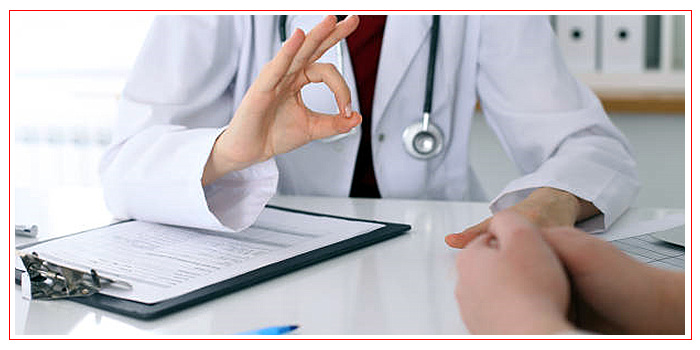
🦷 네비게이션 임플란트란?
네비게이션 임플란트는 기존의 ‘감각 의존형 수술’을 ‘디지털 정밀수술’로 바꾼 임플란트 시술 방식입니다. 환자의 CT촬영 데이터를 3D 시뮬레이션으로 분석해 임플란트 위치, 깊이, 각도 등을 미리 설계한 뒤, 그 정보를 바탕으로 ‘서지컬 가이드(surgical guide)’를 제작해 실제 수술에 그대로 적용하는 구조입니다.
즉, 네비게이션은 치과의사가 감으로 위치를 잡는 것이 아니라, 컴퓨터가 미리 정해놓은 좌표에 정확히 심는 방식이죠. 그래서 통증, 출혈, 부작용이 적고 회복이 빠릅니다.
💡 일반 임플란트와의 차이
| 구분 | 일반 임플란트 | 네비게이션 임플란트 |
|---|---|---|
| 수술 방식 | 잇몸 절개 후 육안으로 위치 확인 | 3D 데이터 기반, 절개 최소화 |
| 정확도 | 의사의 경험 의존 | 0.1mm 단위 정밀 설계 |
| 통증/붓기 | 다소 발생 | 거의 없음 (무절개 가능) |
| 수술 시간 | 30~60분 | 10~20분 (가이드 적용 시) |
| 회복 기간 | 약 1~2주 | 3~5일 내 일상복귀 |
한마디로 정리하자면, 네비게이션 임플란트는 ‘정확도와 회복속도’가 뛰어난 대신 ‘비용과 준비기간’이 조금 더 들어가는 시술입니다.



💰 네비게이션 임플란트 가격
가장 궁금한 부분이 바로 비용이죠. 네비게이션 임플란트는 일반 임플란트보다 디지털 장비와 3D 가이드 제작 과정이 추가되기 때문에 평균적으로 20~40만원 정도 더 비쌉니다.
| 구분 | 평균가격 (1개 기준) | 비고 |
|---|---|---|
| 일반 임플란트 | 약 100만원 ~ 130만원 | 절개형 수술 |
| 네비게이션 임플란트 | 약 130만원 ~ 180만원 | 무절개 디지털 수술 |
| 프리미엄 임플란트 (지르코니아 크라운 포함) | 180만원 ~ 220만원 | 고급형 재질 + 정밀가이드 포함 |
병원마다 가격 차이가 나는 이유는 ① 사용하는 임플란트 브랜드(오스템, 덴티움, 스트라우만 등), ② 3D 가이드 제작 여부, ③ 보철(크라운) 재질, ④ 의사 숙련도에 따라 달라지기 때문입니다.
하지만 일반적으로 1개 기준 **130~170만원대**가 가장 많이 시행되는 현실적인 가격대입니다.
⏰ 네비게이션 임플란트 시술 기간
네비게이션 임플란트의 전체 기간은 일반 임플란트보다 ‘준비기간’은 길지만, ‘회복기간’은 훨씬 짧습니다.
📋 단계별 평균 기간
- 1일차: CT 촬영 및 구강 스캔 → 3D 설계
- 3~5일차: 개인 맞춤 서지컬 가이드 제작
- 6~7일차: 수술 (무절개 식립, 약 15분 내외)
- 3~4개월차: 잇몸과 임플란트 결합 기간 (골융합)
- 최종 크라운 장착 → 완성
즉, 전체적으로 약 3~4개월이 걸리지만 무절개로 진행되기 때문에 일상생활 복귀는 훨씬 빠릅니다. 많은 환자들이 수술 후 이틀이면 식사와 외출이 가능하다고 말하죠.



📉 네비게이션 임플란트 단점
아무리 첨단이라도 단점은 존재합니다. 특히 ‘모든 환자에게 100% 적합하지 않다’는 점을 꼭 알아야 합니다.
1️⃣ 비용 부담
일반 임플란트보다 평균 20~40만원 정도 비쌉니다. 정밀 장비 사용료와 가이드 제작비가 포함되어 있기 때문이죠. 한두 개는 괜찮지만, 다수 치아 식립 시 비용 부담이 커집니다.
2️⃣ 사전 준비기간 필요
CT 촬영 → 데이터 분석 → 가이드 제작 과정을 거치므로 바로 당일 수술은 어렵습니다. 급하게 수술을 해야 하는 응급 환자에게는 부적합합니다.
3️⃣ 잇몸 상태가 좋지 않으면 불가능
무절개 방식의 특성상 잇몸이 얇거나, 뼈 흡수가 심한 환자는 오히려 정확도가 떨어질 수 있습니다. 이 경우 절개형 임플란트가 더 안정적입니다.
4️⃣ 기기 의존도가 높음
디지털 설계의 정확도는 장비와 의사의 숙련도에 달려 있습니다. 가이드 데이터가 잘못 설계되면 오히려 각도가 빗나갈 위험이 있습니다. 따라서 경험 많은 치과 선택이 중요합니다.
5️⃣ 보험 적용 제한
현재 건강보험에서는 일반 임플란트(만 65세 이상, 2개 한정)에만 지원됩니다. 네비게이션 방식은 비급여 항목이기 때문에 전액 본인 부담입니다.
💬 이런 분께 추천됩니다
- 💎 통증이나 출혈이 두려운 분
- 📈 당뇨, 고혈압 등으로 회복이 느린 분
- 🧬 치조골(잇몸뼈)이 충분하고 수술 계획이 가능한 분
- 👩💻 정확한 시뮬레이션 결과로 미리 결과를 보고 싶은 분
특히 직장인이나 일상 복귀가 빠른 치료를 원하는 분들 사이에서 네비게이션 임플란트는 큰 인기를 얻고 있습니다.
🩺 수술 후 관리 및 회복
- 수술 당일: 출혈 거의 없음, 바로 귀가 가능
- 3일 이내: 가벼운 부기, 냉찜질로 완화
- 1주일 후: 실밥 제거 불필요 (무절개 시)
- 1~2개월: 음식 섭취 조심, 흡연 금지
- 3개월 이후: 최종 크라운 장착 후 정상식 가능
무절개 방식이기 때문에 통증이 적고 회복 기간이 일반 임플란트의 절반 수준으로 단축됩니다.

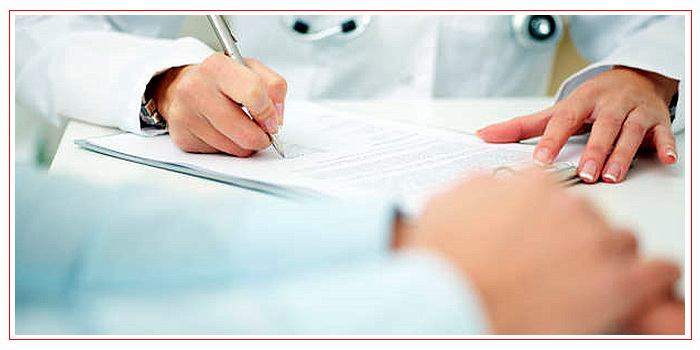

⚖️ 네비게이션 임플란트 vs 일반 임플란트 요약 비교
| 구분 | 네비게이션 임플란트 | 일반 임플란트 |
|---|---|---|
| 정확도 | 높음 (3D 데이터 기반) | 의사 숙련도에 따라 다름 |
| 통증 | 적음 (무절개 가능) | 보통 (절개 필요) |
| 수술시간 | 짧음 (10~20분) | 길음 (30~60분) |
| 회복기간 | 빠름 (3~5일 내) | 1~2주 |
| 비용 | 130~180만원 | 100~130만원 |
| 보험적용 | 비급여 | 만 65세 이상 2개 한정 |
🌿 기술이 만든 정밀함, 그러나 선택은 신중히
네비게이션 임플란트는 ‘더 빠르고, 더 정확하게, 더 안전하게’라는 현대 치과의 지향점을 가장 잘 보여주는 시술입니다. 하지만 모든 기술이 그렇듯, 중요한 것은 장비가 아니라 ‘사람의 손’과 ‘설계의 정확도’입니다.
가격만 보고 결정하기보다는, 시술 경험이 많은 의료진과 충분히 상담하고 나의 잇몸 상태, 치조골 밀도, 생활습관을 종합적으로 고려해야 합니다. 그렇게 한다면 네비게이션 임플란트는 단순한 치료를 넘어, 다시 웃을 수 있는 자신감을 되찾게 해줄 것입니다. 😁

